Convertir autre format en MP4
- Télécharger Télécharger
- 1. Convertir vers MP4 sur Windows+
-
- 1.1 Convertir WMV en MP4
- 1.3 Convertir MOV en MP4
- 1.4 Convertir VOB en MP4
- 1.5 Convertir Video_TS en MP4
- 1.6 Convertir VHS en MP4
- 1.8 Convertir M4V en MP4
- 1.9 Convertir IFO en MP4
- 1.10 Convertir FLV en MP4
- 1.11 Convertir AVCHD en MP4
- 1.12 Convertir Windows Movie Maker en MP4
- 1.13 Convertir Xvid en MP4
- 1.14 Convertir WTV en MP4
- 1.15 Convertir WLMP en MP4
- 1.16 Convertir WEBM en MP4
- 1.17 Convertir VRO en MP4
- 1.18 Convertir VLC en MP4
- 1.19 Convertir TS en MP4
- 1.20 Convertir SWF en MP4
- 1.21 Convertir RMVB en MP4
- 1.23 Convertir MXF en MP4
- 1.24 Convertir MTS en MP4
- 1.25 Convertir MSWMM en MP4
- 1.27 Convertir MPEG/MPEG-1/MPEG-2 en MP4
- 1.28 Convertir Movies en MP4
- 1.29 Convertir MOV en MP4 Free
- 1.30 Convertir MOD en MP4
- 1.31 Convertir MKV en MP4 Free
- 1.32 Convertir M2TS en MP4
- 1.33 Convertir IOS en MP4
- 1.35 Convertir HD en MP4
- 1.36 Convertir Flash en MP4
- 1.37 Convertir FLAC en MP4
- 1.39 Convertir DVR en MP4
- 1.40 Convertir DV en MP4
- 1.41 Convertir vidéos en MP4
- 1.42 Convertir DivX en MP4
- 1.43 Convertir DAT en MP4/WMV/MOV
- 1.44 Convertir ASF en MP4
- 1.45 Convertir ARF en MP4
- 1.46 Convertir AC3 en MP4
- 2. Convertir vers MP4 sur Mac+
- 3. Convertir en MP4 en ligne+
- 4. Convertir vidéo en MP4 en ligne+
Tous les sujets
- Conseils pour Outils d'IA
-
- Conseils pour Améliorateur Vidéo IA
- Conseils pour Améliorateur Image IA
- Conseils pour Créateur de Miniatures IA
- Conseils pour Générateur de sous-titres IA
- Conseils pour Traducteur de Sous-titres IA
- Conseils pour Détection de Scène
- Conseils pour Générateur de Scripts IA
- Conseils pour Vidéo IA
- Conseils pour Image IA
- Conseils pour Text to Speech
- Utilisateurs de caméra
- Photographes
- Cinéphiles
- Passionnés de voyage
- Utilisateurs éducatifs
- Plus de solutions
Guide étape par étape pour faire et convertir des vidéos Likee
par Pierre Dubois • 2025-07-08 14:33:15 • Solutions éprouvées
Likee (initialement LIKE) est l'une des plateformes de médias sociaux à la croissance la plus rapide, avec plus de 100 millions d'utilisateurs quotidiens. Les utilisateurs peuvent créer de courtes vidéos de 30 à 40 secondes avec des effets amusants, des autocollants, des textes, etc. Cependant, si vous voulez obtenir le plus grand nombre de vues sur Likee, vous devez créer la vidéo parfaite. C'est pourquoi vous avez besoin d'un convertisseur Likee. Ce guide vous permettra donc d'accélérer votre recherche du meilleur créateur de vidéos Likee en vous proposant six excellentes options. Continuez à lire !
- Partie 1. Comment faire des vidéos "Likee" facilement
- Partie 2. Comment convertir des vidéos au format supporté par Likee sur Windows/Mac
- Partie 3. Astuces bonus pour la conversion des vidéos Likee
Partie 1. Comment faire des vidéos "Likee" facilement
Dans cette partie, nous allons commencer par les meilleures applications de conversion de vidéos Likee en ligne. Notez que l'utilisation de la plupart de ces applications est gratuite.
1. LightMV
URL: https://lightmv.com/
Si vous souhaitez réaliser une vidéo Likee primée sans filigrane, utilisez LightMV. Ce créateur de vidéos en ligne est gratuit et propose des centaines de modèles magnifiques. Il suffit de sélectionner un modèle, d'ajouter une vidéo ou une image, et de commencer à produire. Il est intéressant de noter que LightMV propose des applications de bureau et mobiles pour le montage et la création de vidéos.
Avantages :
- Interface utilisateur conviviale et simple.
- La vidéo finale ne comporte aucun filigrane.
Inconvénients :
- Il ne dispose pas d'outils d'édition professionnels.
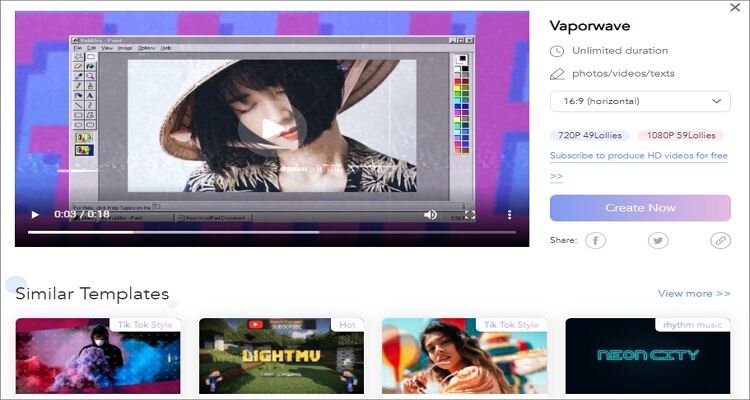
2. BeeCut
URL: https://beecut.com/
BeeCut est un autre excellent convertisseur Likee qui fonctionne sur Windows, Mac, Android, iOS et en ligne. Cette application peut vous aider à retoucher vos vidéos en ajoutant des transitions, des filtres, des effets visuels, de la musique, des voix off et bien plus encore. Vous pouvez également effectuer des fonctions d'édition de base telles que le découpage, la fusion et la création de vidéos de type "image dans l'image".
Avantages :
- Créez facilement des vidéos de type "image dans l'image".
- Disponible en ligne, sur mobile et sur ordinateur de bureau.
Inconvénients :
- Période d'essai gratuite de 7 jours.
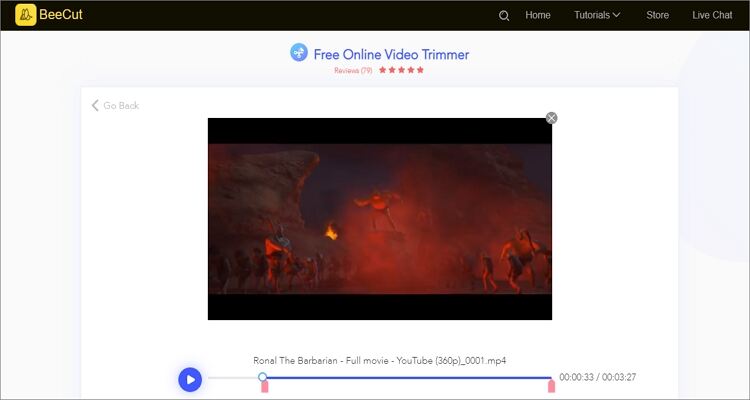
3. WeVideo
URL: https://www.wevideo.com/
Le prochain sur cette liste passionnante est WeVideo. Avec cette application, vous pouvez réaliser des films d'entreprise, éducatifs et sociaux en quelques clics de souris. Il est rapide et flexible, car vous pouvez choisir parmi plusieurs formats pour que vos vidéos Likee se distinguent des autres. Les utilisateurs peuvent également télécharger plus d'un million de contenus de stock, notamment des vidéos, des morceaux de musique et des photos.
Avantages :
- Fonctionne sur les navigateurs web, les mobiles et les ordinateurs de bureau.
- Il offre plus d'un million de contenus de stock.
Inconvénients :
- La vidéo finale comporte des filigranes.
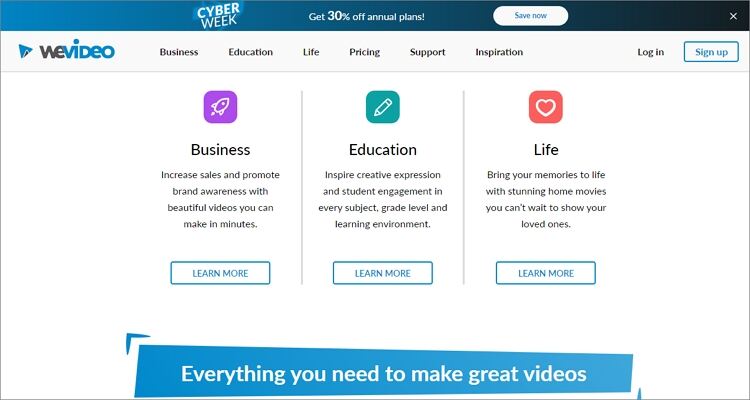
4. Magisto
URL: https://www.magisto.com/video-maker
Magisto transforme en un clin d'œil vos photos et vidéos en un contenu primé. Cet éditeur vidéo en ligne est simple à utiliser et fonctionne avec la plupart des formats de fichiers, y compris le format Raw. Après avoir téléchargé une vidéo, vous pouvez ajouter des effets amusants, des autocollants et une musique de fond. En bref, Magisto vous permet de devenir un super-héros de la vidéo Likee en un rien de temps.
Avantages :
- Fonctionne sur mobile et en ligne.
- Plusieurs modèles gratuits.
Inconvénients :
- Pas d'application de bureau dédiée.
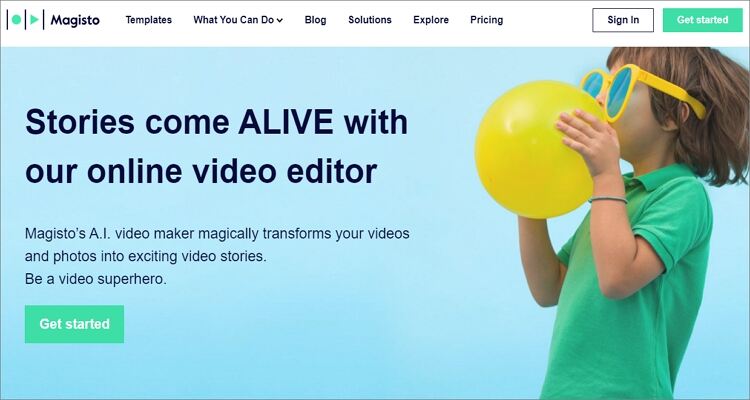
5. Clideo
URL: https://clideo.com/video-maker
Si vous recherchez quelque chose de simple mais de très efficace, choisissez Clideo. Ce créateur de vidéos en ligne fonctionne avec n'importe quel navigateur web et format vidéo. En dehors de Likee, vous pouvez réaliser des vidéos pour TikTok, Facebook, YouTube et Instagram. Vous pouvez également importer des fichiers locaux, en nuage et en ligne. En outre, Clideo peut éditer vos vidéos en ajoutant des filtres, des effets, en recadrant, en coupant, etc.
Avantages :
- Capacités d'édition multiples.
- Simple à utiliser.
Inconvénients :
- Une taille de téléchargement limitée.
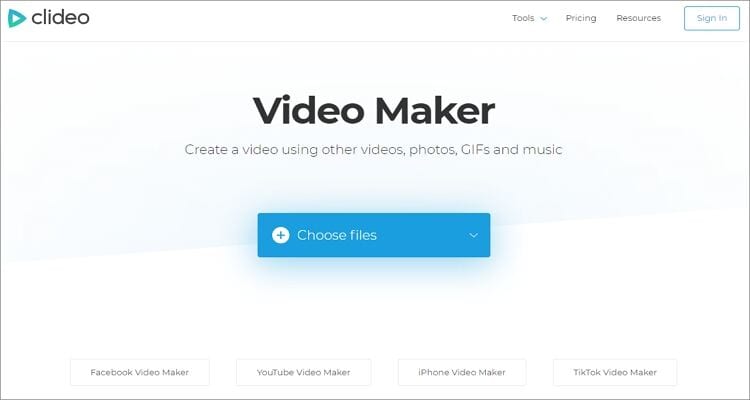
Partie 2. Comment convertir des vidéos au format supporté par Likee sur Windows/Mac
Voyons maintenant comment créer une vidéo Likee à l'aide du meilleur convertisseur vidéo pour ordinateurs de bureau – Wondershare UniConverter. Comparée à d'autres éditeurs de fichiers de bureau comme Lightroom et Photoshop, cette application est plus simple d'utilisation, bien qu'elle dispose d'outils tout aussi puissants. Il prend en charge tous les formats de fichiers audio, vidéo et image. Après avoir téléchargé une vidéo, vous pouvez la modifier en ajoutant des sous-titres, des effets spéciaux, en la divisant, en la fusionnant, en ajoutant une musique de fond, etc. En outre, les utilisateurs peuvent convertir leurs vidéos en formats Likee, YouTube, TikTok et d'autres formats adaptés aux plateformes.
Wondershare UniConverter - Convertisseur vidéo tout-en-un
-
Convertissez tous les formats vidéo vers Likee, TikTok, YouTube, Instagram, MP4, MOV, VOB, et plus encore.
-
Téléchargez des vidéos et des fichiers audio depuis plus de 10000 plateformes telles que Vimeo, Dailymotion, Facebook, Likee, etc.
-
Une vitesse de conversion 90 fois plus rapide que celle des convertisseurs conventionnels.
-
La compression et la conversion vidéo/audio par lots sont autorisées.
-
Boîte à outils avec des fonctions supplémentaires comme l'enregistreur d'écran, le convertisseur VR, le créateur de GIF, la correction des métadonnées des médias, etc.
-
Systèmes d'exploitation supportés : Windows 10/8/7/XP/Vista, macOS 11 Big Sur, 10.15 (Catalina), 10.14, 10.13, 10.12, 10.11, 10.10, 10.9, 10.8, 10.7.
Voici les étapes à suivre pour convertir une vidéo en Likee à l'aide de Wondershare UniConverter :
Étape 1Téléchargez votre fichier vidéo.
Exécutez Wondershare Likee Converter, puis cliquez sur l'outil de conversion. Maintenant, faites glisser et déposez votre vidéo sur le convertisseur ou cliquez sur le bouton Ajouter des fichiers pour lancer vos dossiers locaux et importer des vidéos. N'oubliez pas que vous pouvez télécharger de nombreux fichiers vidéo car le programme prend en charge les conversions par lots.
![]()
Étape 2Montez votre vidéo.
Vous verrez trois icônes d'édition sur la vignette de votre vidéo téléchargée. Our couper la vidéo et réorganiser les parties, cliquez sur l'icône Découpage. Vous pouvez également cliquer sur l'icône Recadrage pour recadrer, faire pivoter, retourner, ajouter des sous-titres, appliquer des effets, etc.
![]()
Étape 3Convertissez et sauvegardez.
Cliquez sur le menu Format de sortie et choisissez Likee sous l'onglet Vidéo. Vous pouvez également définir une résolution vidéo avant de cliquer sur le bouton Démarrer tout. Téléchargez votre vidéo sur Likee, et amusez-vous !
![]()
Partie 3. Astuces bonus pour la conversion des vidéos Likee
Avant toute chose, il est essentiel de noter que la création de vidéos directement sur Likee est très simple. Mais comme nous l'avons vu plus haut, vous pouvez obtenir de meilleurs résultats en utilisant une application ou un logiciel tiers pour créer une vidéo, puis la monter avec les effets uniques de Likee. Dans ce cas, apprenons quelques éléments sur les dimensions et les spécifications de la vidéo Likee.
- Longueur maximale de la vidéo : 40 secondes
- Dimensions de la vidéo : 1080 x 1920
- Rapport d'aspect :9:16
- File Type:MOV et MP4
- Code vidéo :encodé
- Il est préférable d'utiliser des vidéos verticales, bien que les vidéos horizontales puissent également fonctionner.
Conclusion
Avez-vous déjà identifié le meilleur convertisseur Likee dans la liste ci-dessus ? Si ce n'est pas le cas, laissez-moi vous faciliter la tâche. Installez Wondershare UniConverter sur votre bureau et profitez d'une multitude de fonctionnalités. Grâce à la fonction d'enregistrement d'écran, vous pouvez vous capturer ou capturer l'écran de votre bureau et commencer à les éditer de manière professionnelle. Mieux encore, il vous permet de convertir des vidéos directement en Likee. Toutefois, vous pouvez également installer les autres options en guise de sauvegarde. Faites un choix !
* Certains des formats de codecs ci-dessus peuvent devoir être pris en charge par le système.
Votre boîte à outils vidéo complète
 Convertir des fichiers vidéo/audio en n’importe quel format, y compris MP4/MP3/WAV, etc.
Convertir des fichiers vidéo/audio en n’importe quel format, y compris MP4/MP3/WAV, etc.


Pierre Dubois
staff Éditeur